morimorihogeです。今年もアドベントカレンダーの季節がやってきました。TechRachoを運営している弊社:BPS株式会社に縁のある人達の記事をお楽しみ下さい。
初日は僕から、今年は自宅作業環境のうち、そこまであちこちで触れられないなーと思うようなものについて触れてみます。
前提作業環境について
僕の自宅での作業環境は以前スマート「窓」Atmoph Window 2の自宅運用3ヶ月目レビューという記事でも紹介した感じになっています。
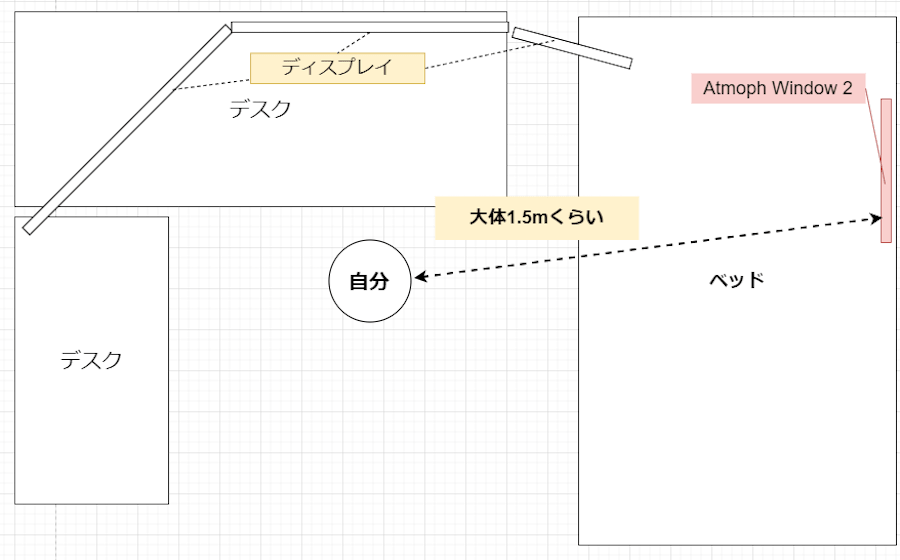
机の下にデスクトップPCを置いてあり、卓上の48型4k有機ELディスプレイ+49型4k液晶ディスプレイ2枚をメイン、サブに27インチWQHD液晶ディスプレイを縦にVESAマウンタで配置して利用しています。有機ELディスプレイについては以前プログラミング用ディスプレイを4k 有機EL TVにしてみた試行錯誤という記事を書きました。
ディスプレイについては無限にこだわりを書いている人がいるのでここで細かい話をするのは避けますが、個人的なこだわりは画面と自分の距離を1メートル近く距離を置くことと、4k解像度で使うのであれば43インチ以上くらいのサイズがないとドットが視認できないので小型のパネルは文字を読む用途には向かないので気をつけた方が良い、というくらいでしょうか。
その他、キーボードはKINESIS Advantage 2(静音赤軸)、マウスはRAZER NAGA PROを6ボタンパネルで使っています。
ワーキングチェアはBaronを使っていますが、10年以上使っていて流石にあちこちボロボロになってきました。
でかいマウスパッド(デスクマット)を使う
使っている机が年期もの&合板パネルということもあり、あちこちへこみや剥がれがでてきてしまっているので、デスク上の手の届く範囲の作業範囲にはマウスパッド兼作業用滑り止めとして90cm x 40cmクラスのデスクマットを使用しています。
以前はSteelSeriesのXXLサイズ(90cm x 40cm)ゲーミングマウスパッドを使っていましたが、数年使って流石にボロボロになってしまったので今はAGDQのイベント中にチャリティグッズECサイト経由で買ったGDQ Arcade Floor Desk Mat(90cm x 40cm)を利用しています。
サイズ感としては以下の様な感じです。
※写真はfanbgamerの販売ページより引用
大きなマウスパッド(デスクマット)を使う利点としては以下の様なものがあります。
- マウスの利用可能範囲が劇的に広がる(机の上全部マウスパッド状態になる)
- マウスだけでなくキーボードの位置がずれない(滑らない)
- キーボードの移動可能範囲が広いので、ちょっと物書きをする時に動かしてもマウスパッドのある・なしによる段差ができない
- 汚れても丸洗いできる
KINESISは大きな割に接点が小さく、数年使い込んでいると滑り止めも弱まって動きやすくなってしまっているのでこういった点は地味にありがたいですね。
スピーカーを壁設置
でかいディスプレイやでかいキーボードを使っていると机の上が埋まってしまい、それまで使っていた卓上スピーカー(Olasonic)が地味に邪魔になってきました。
そこで、壁美人を使ってサウンドバー(DENON DHT-S216)を壁の上の方に設置しました。これが割と良いです。
- 卓上の場所を取らない
- ケーブリングが上に向かうので、ごちゃごちゃになりがちな足下のケーブルを減らせる
- 多少大きめのスピーカーも設置できるので、音質もまずまず期待できる
- 天井に近い位置だとスピーカー -> 自分の間に家具が挟まりにくいので、部屋の位置に拘わらず音質が安定する

なお、壁美人でのサウンドバー設置は自己責任でお願いします。耐荷重は計算して設置したので余裕はあるし、2年以上使ってて問題ないですが環境依存もあるかもなので。
壁美人利用を使用して有孔ボード(ペグボード)をDIY壁設置
これはPC作業環境というわけでもないですが、あれこれあるモノの整理の一環ということで。
モノの整理の一環ということで、有孔ボード(ペグボードとかパンチングボードとかいくつかの名前で呼ばれる)を使われていなかった壁面に設置しました。
良く使う工具類や文具類を収納したり、

ケーブル類を吊したりしています。

ちなみに、有孔ボードの壁設置についてはこれまた壁美人を使い、壁に穴を空けることなくホチキス留めで設置しています。一般的な賃貸で利用しても問題ないはず。
具体的には、壁美人とインシュロック(結束バンド)を用いて以下の様にします。
使うもの
- 使いたいサイズの有孔ボード。自分の場合は穴ピッチ25mmのものを利用しています。
- 壁美人。耐荷重もみた方が良いですが、重いものを設置するのでなければP-8サイズで充分のはず。有効ボード1枚に対して2つ使います。
- 有孔ボードの穴を通せる太さの丈夫なインシュロック(結束バンド)。自分の場合はAB200-Wという屋内外用のものを使っています。
設置方法
インシュロックを有孔ボードの右上・左上両方の2x2 ~ 3x3の位置から内側にかけて巻いて留めます。穴4つ分くらい。詳細は以下画像を参照にして下さい。
表面

裏面
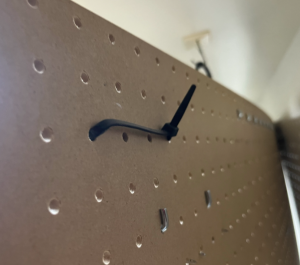
この際、インシュロックの余りが長すぎて有孔ボードの裏からはみ出すようなら後で切り取れるので、長い分には問題ないです。
有孔ボードを設置したい位置に合わせて壁美人2つを壁に留めます。うまく並行を取りましょう。
設置する幅は、有孔ボードに留めたインシュロックの左右間距離に合わせます。
有孔ボードをインシュロックがフックになるようにして壁美人に吊します。左右両方引っかけてやると、インシュロックをフックとして有孔ボードが壁に吊された状態になります。
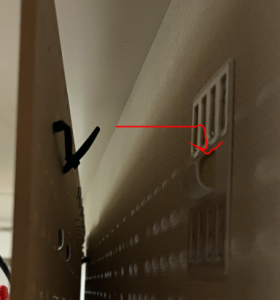
このままでも良いのですが、この状態のままだと有孔ボードの下部が壁に直接当たってしまい、壁紙を傷つけてしまいそうなので、僕はここに適当にAmazonで買ったボルト+ナットを使い、有孔ボード再下段にスペーサーとして填めています。
表面

側面
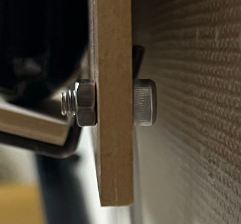
※これはもしちゃんとやるなら有孔ボードに填めたフック類の分も含めてもっと長いボルトで壁からの距離を出した方がいいかもしれません
その他
あとは家具やレイアウトにこだわりがなければルンバ&ブラーバを買ってルンバ様の導線を確保するようにすると毎日掃除機かけが自動でできて快適になるとか、フローリングだと2-3ヶ月に1回くらいリンレイのワックスシートをかけると輝きが取り戻されて気分がいいとかありますが、この辺は作業環境というよりは家のお掃除の話なので省略します。
リモートワークだと部屋にいる時間が長いので、ちょっとした改善が地味に効いてきますね。
まとめ
そんなわけで、PC環境そのものというよりはデスク周りの工夫をいくつか紹介してみました。2022年もあとわずかですが(驚愕)、皆さま良いお年をお迎え下さい。


